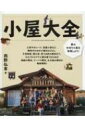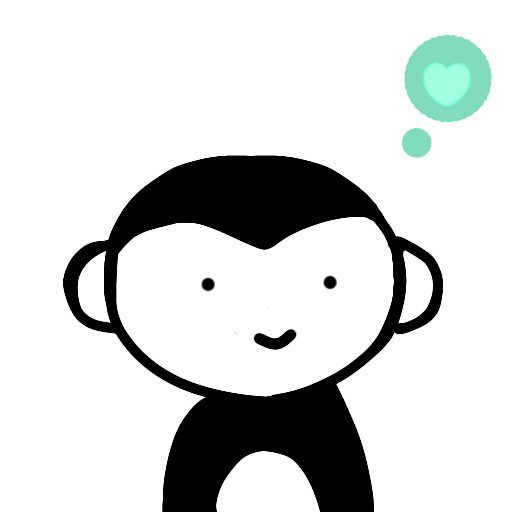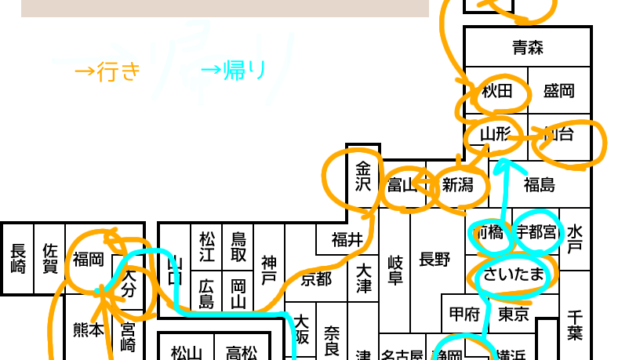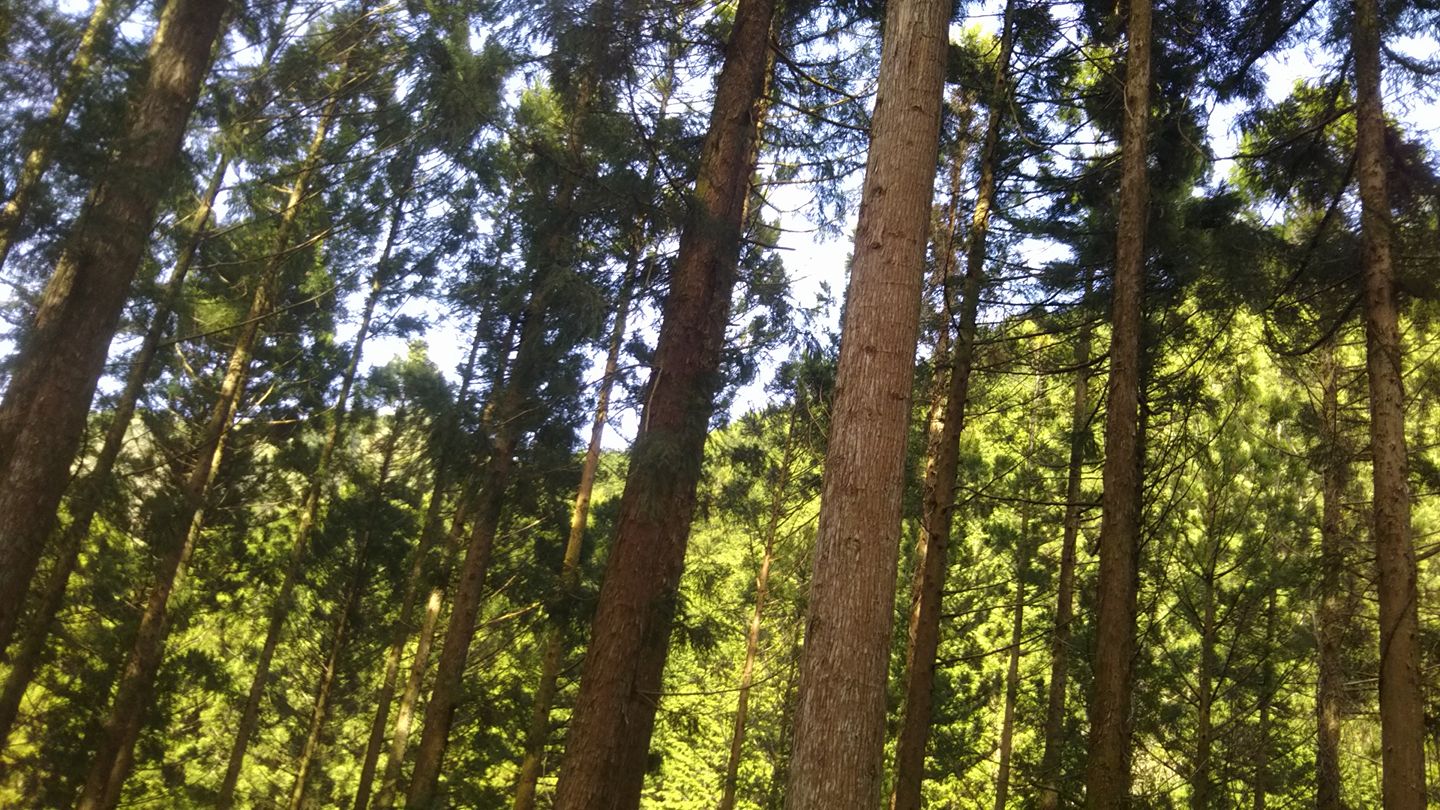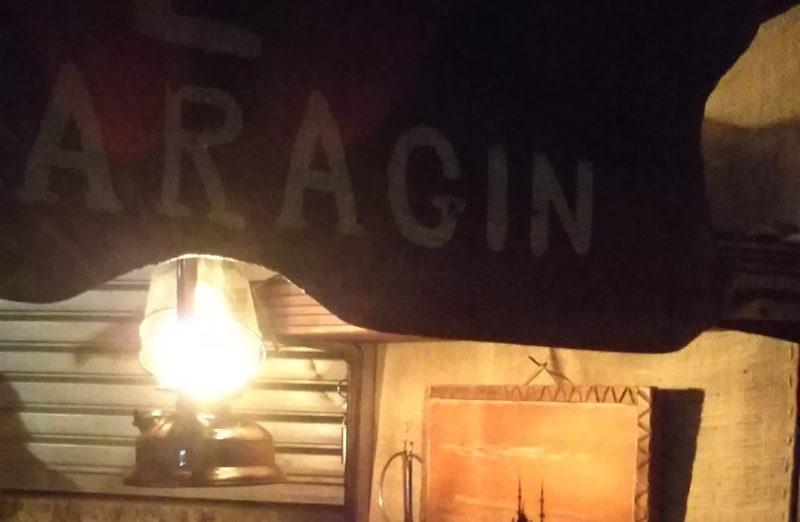DIYなど、モノづくりをする時、設計図って大事ですよね。
設計図を描けるということは、そのモノの構造をよく理解しているということであり、
どんなものを作りたいかを誰かに伝えることができるということです。
作りたいモノのイメージはあるんだけど設計図の書き方がわからない。
そんな壁にぶつかった時のための、エクセルを使った設計図の書き方を紹介します。
建築士の方から教えてもらったのやり方です。
プロの技となればどんな複雑なことをするんだろう…というわたしの印象をいい意味で変えてくれました。
やることはシンプルです。
設計図が描けるだけでモノづくりの幅がかなり広がります。
描いているうちにわくわくしてくること間違いなし。
それでは紹介していきますよ~。
【送料無料】 小屋大全 小屋作りの実例と超実践的ノウハウ集 / 西野弘章 【本】
1.作りたいモノの全体図を紙に描いてみる
どの部材がどの位置にあって、どのくらいの長さなのか。
全体図を紙に描いて分からない部分がないように一つ一つ確認していきます。
今回はこんなものを作りたい。
Aフレームハウスといいます。

2.エクセルのセルの大きさを調整、方眼にする
さて、設計図を描いていく上では、正方形のマス目の方が書きやすい。
セルの大きさを正方形になるように調整しましょう。
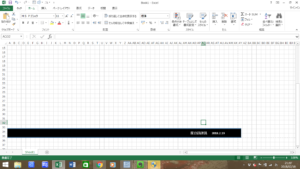
↓こちらのサイトが分かりやすく解説してくれているのでおすすめ。
[blogcard url=”https://www.manetama.jp/report/excel-hack-graph-paper/”]
3.図形を使って形を作っていく
図形を描くアイコンはよく使うので上に表示しておくと便利。
図形の四角や線を使って、先ほど書いた全体図を見ながら形を描いていきます。
 画像を方眼に合わせて挿入して描き進めていきます。
画像を方眼に合わせて挿入して描き進めていきます。
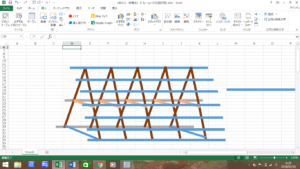
4.数字も入れる
寸法の数字も入れましょう。
黒点と黒線を使って数字を入れる準備をしていきます。
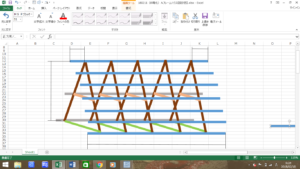 線が入りました。
線が入りました。
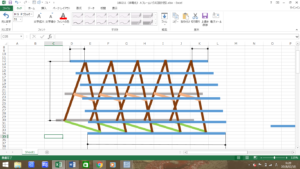 線の上に、見やすいように点を入れていきます。
線の上に、見やすいように点を入れていきます。
数字はテキストボックスに入力して入れていきます。
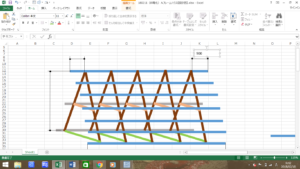 横書きのテキストボックスを挿入。
横書きのテキストボックスを挿入。
5.グループ化をこまめにして、効率よく
グループ化することで、1つを動かせば同じグループにしたものは合わせて同時に動かすことができるようになります。
これをこまめにやっておくと、あとで設計図の全体を見てバランスをとるためにまとめて動かしたい…!となった時など便利です。
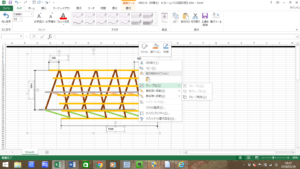 [Shift]キーを押しながら選択すると、複数を一気に選択可能。そしてグループ化。
[Shift]キーを押しながら選択すると、複数を一気に選択可能。そしてグループ化。
6.色を変えてわかりやすく
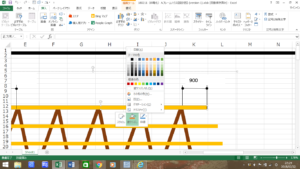
必要に応じて色を変えて見やすくします。
7.凡例も作っておきましょう
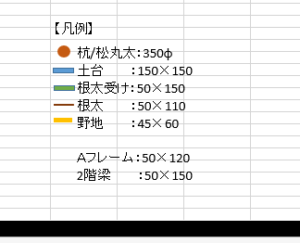 横書きのテキストボックスと、使っている図形をコピーしてきて並べる。
横書きのテキストボックスと、使っている図形をコピーしてきて並べる。
8.あとはこれを繰り返していくだけ
意外と覚えてしまえばやることはシンプルなのです。
完成形が見えていれば、それに向かって進むだけ。
根気よくやっていけば完成です!
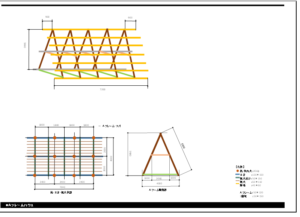 一応完成したAフレームハウスの設計図。ですが、まだ考える余地がたくさんありそうですね。
一応完成したAフレームハウスの設計図。ですが、まだ考える余地がたくさんありそうですね。
エクセルを使った設計図の書き方まとめ
【エクセルを使った設計図の書き方】
1.作りたいモノの構造を正確に把握する全体図を紙に描く
2.エクセルのセルの大きさを調整、方眼にする
3.図形を使って形を作っていく
4.数字も入れる
5.グループ化をこまめにして、効率よく
6.色を変えてわかりやすく
7.凡例も作っておきましょう
8.あとはもうこれを繰り返していくだけ。
出来上がった設計図を見ると、
自分にはハードルが高いんじゃないか…!!
と思ってしまう設計図ですが、実はシンプルな作業。
こつこつやればいいのですね。
エクセルの基本的な使い方が分かっていれば、
特別にとてつもなく難しい作業は無し。
あとは何度も描いて経験を積んでいくことでしょうか。
1つ描くと、他の設計図も描いてみたくなりますね…!
設計図は別に手書きでも全然かまわないのですが、
ワークショップなどで作りたいモノの構造を誰かと共有したい、となるとパソコンでしっかり作りたい。
そんなときにぜひ試してみてください。

【送料無料】 小屋大全 小屋作りの実例と超実践的ノウハウ集 / 西野弘章 【本】
自作の小屋で暮らそう Bライフの愉しみ (ちくま文庫) [ 高村 友也 ]